
Nettlesere har utviklet seg til å bli mye mer enn enkle internettnavigatorer. En stor del av den utviklingen var introduksjonen av "utvidelser". De lar deg kontrollere hvordan nettsteder lastes og oppfører seg, og de kan legge til ekstra funksjoner i nettleseren din.
En kort historie om nettleserutvidelser
Nettleserutvidelser går helt tilbake til 1999 med den fjerde versjonen av Microsofts Internet Explorer. Det var imidlertid ikke før mye senere at utvidelsene ble de kraftige verktøyene de er i dag.
De første utvidelsene på Internet Explorer ble kalt "Explorer Bars". De var bare spesialiserte verktøylinjer som kunne legges til grensesnittet. For eksempel kan du ha en explorer-bar som viste en lager ticker.
Mozilla's Firefox-nettleseren var den neste støtteutvidelsene i 2004, etterfulgt av Opera i 2009, og til slutt, i 2010 av Google Chrome og Safari. Microsofts Edge-nettleser støtter også utvidelser, selvfølgelig.
I likhet med hvordan tredjepartsutviklere og App Store eksploderte populariteten til apps på iPhone, hvor utviklere var i stand til å lage utvidelser og distribuere dem i førsteparts nettbutikker, ble de svært populære.
Hva kan utvidelser gjøre?
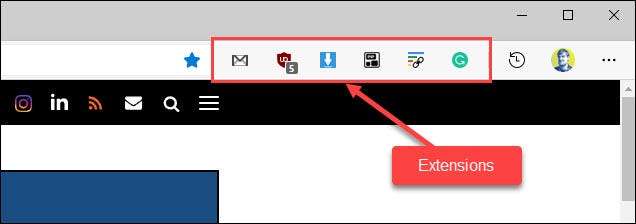
Omfanget av hva en nettleserforlengelse kan gjøre er avhengig av nettleseren. I de tidlige dagene kan utvidelser få tilgang til mange interne nettlesere, men som sikkerhet har strammet opp, så ha evner av utvidelser.
Du har kanskje hørt uttrykket "det er en app for det," og det ligner på nettleserutvidelser. Det er tonnevis av ting du kan gjøre med utvidelser. Du kan endre måten fanene fungerer på, integrere favorittnotatet ditt, få Gmail-varsler, grammatikk-sjekk din skriving, og til og med spille spill.
Det er to vanlige typer utvidelser. De fleste utvider funksjonaliteten til nettleseren selv eller integrerer en eksisterende tjeneste med nettleseren.
For den første kategorien finner du ting som bilde-i-bilde for alle videospillere, volumkontroller for hver fane, mørk modus for nettsteder som ikke har en, delt skjermfaner og tonnevis av estetiske tilpasninger.
Den andre kategorien omfatter ting som en Gmail-varslingschecker, en "Lagre til Google Drive" -knappen, en Evernote Web Clipper, en todoistmeny i verktøylinjen, kuponger for nettbutikker, og så mye mer.
Den beste måten å virkelig se hvilke utvidelser som kan gjøre er å utforske forlengelsesbutikken for din foretrukne nettleser.
Er utvidelser trygge å bruke?
Så nyttig som nettleserutvidelser kan være, presenterer de sikkerhet og Personvern bekymringer . Dette har å gjøre med tillatelsene de er gitt når du installerer dem. Google Chrome-utvidelser, for eksempel, kan nesten alle "lese og endre alle dataene dine på nettstedene du besøker." Yikes. .
I SLEKT: Hvorfor trenger Chrome-utvidelser "Alle dataene dine på nettstedene du besøker"?
På toppen av det kjører utvidelser i nettleseren din hele tiden. De kjører når du sjekker Facebook, når du overfører penger Fra bankens nettsted , og når du skriver inn kredittkortinformasjonen din på Amazon.
En ondsinnet utvidelse kan enkelt logge på tastetrykkene dine for å stjele passord og personlig informasjon. Det kan være hemmelig omdirigere søketrafikken til et annet sted eller å selge Internett-nettleserdataene dine til annonsører. Listen er uendelig.
Selvfølgelig skjer dette ikke med flertallet av utvidelser, og selskapene som opprettholder nettbutikker for dem, har spratt ned på ondsinnet oppførsel. Men det skjer, og folk bør være oppmerksomme på at utvidelser ikke er ufarlige.
Et spesielt farlig aspekt av utvidelser er hvordan de kan oppdateres automatisk. Dette betyr at en populær utvidelse kan bli kapret og oppdatert på enheten din og begynne å samle data uten at du noen gang vet.
Så er utvidelser trygt å bruke? Det er ikke noe lett svar. Generelt, hvis du laster ned velvære utvidelser fra selskaper som du stoler på, bør du være trygg. Men den beste praksisen er å bruke så få utvidelser som mulig . Jo, de kan være hendig og morsomt, men du bør ikke laste dem ned willy-nilly. Bruk bare hva du trenger.
I SLEKT: Visste du at nettleserutvidelser ser på bankkontoen din?
Slik installerer du nettleserutvidelser
Med alt dette i tankene, la oss snakke om å installere utvidelser. Det er rett og slett et spørsmål om å besøke nettbutikken for din foretrukne nettleser. Vi har guider som dekker Google Chrome, Microsoft Edge, Mozilla Firefox og Safari.
Google Chrome.
De prosess begynner med å gå til Chrome nettbutikk . Du kan søke etter navn eller bla etter kategori. Når du har funnet en utvidelse, klikker du bare på "Add to Chrome" -knappen.
I SLEKT: Slik installerer du og administrerer utvidelser i Chrome
Microsoft Edge.
Microsoft Edge Extensions kan være lastet ned fra Microsoft Store og Chrome nettbutikken . Det handler bare om å finne en utvidelse og klikke på "Få" -knappen.
I SLEKT: Slik installerer du og bruker utvidelser i den nye Microsoft Edge
I SLEKT: Slik installerer du Google Chrome-utvidelser i Microsoft Edge
Mozilla Firefox
Firefox bruker begrepet "add-ons" mye når du refererer til utvidelser. Du kan søke etter, bla, og Installer Firefox-utvidelser fra Mozilla. Add-on-side .
I SLEKT: Slik installerer du utvidelser (tilleggsutstyr) i Mozilla Firefox
Apple Safari.
Safari-utvidelser kan lastes ned fra Mac App Store. Du kan søke etter navn eller bla gjennom forskjellige kategorier på sidene "Safari Extensions". Bare klikk på "Installer" -knappen når du finner en som du liker.
I SLEKT: Slik installerer du Safari-utvidelser på Mac
Tenk på utvidelser som "Mini Apps" som kan legge til funksjonalitet og integrere favoritttjenestene dine med nettleseren din. Har du absolutt utvidelser for å bruke en nettleser? Ikke i det hele tatt. Kan de forbedre din erfaring? Absolutt. Bare ikke bli båret bort.







